pdf怎么转jpg格式?分享pdf转jpg的操作方法
pdf怎么转jpg格式?在数字化时代,PDF文件因其良好的兼容性与安全性而被广泛使用。然而,有时我们需要将PDF文件转换为JPG格式,以便更方便地进行分享或编辑。无论是提取某些重要图像,还是将幻灯片转换为可插入的图片,掌握PDF转JPG的技巧都非常关键。本文将详细介绍几种将PDF转JPG的高效方法,帮助大家轻松完成这一转换过程。
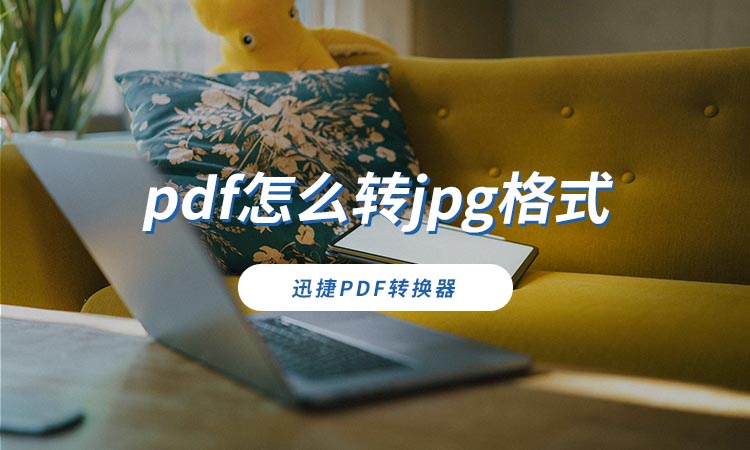
1.使用在线转换工具
在线转换工具通常不需要用户下载或安装任何软件,只需通过浏览器访问相关网站即可。这使得转换过程变得非常简单快捷,特别适合临时需要转换文件而不想增加电脑负担的用户。
迅捷PDF转换器在线网站支持将PDF文件快速转换为多种格式,包括JPG、Word、Excel等。无论是文档编辑、图像提取,还是数据整理,它都能提供高效的解决方案。
操作步骤:
①在网站中找到【PDF转图片】功能,通过【点击选择文件】上传需要转换的PDF文件。
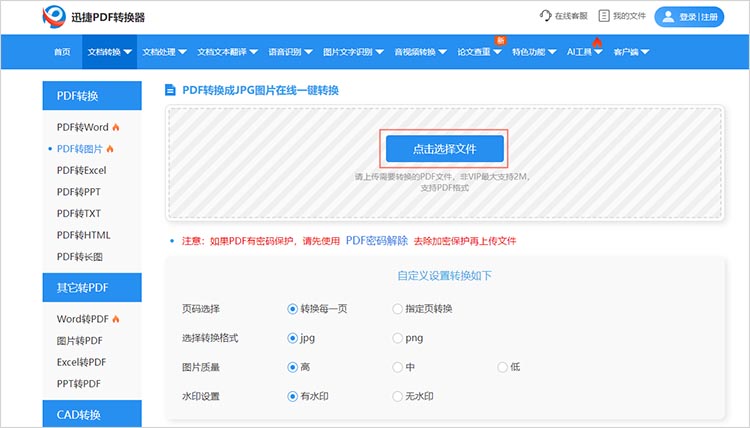
②PDF上传完成后,对转换页码、转换格式、图片质量等参数进行选择和调整。
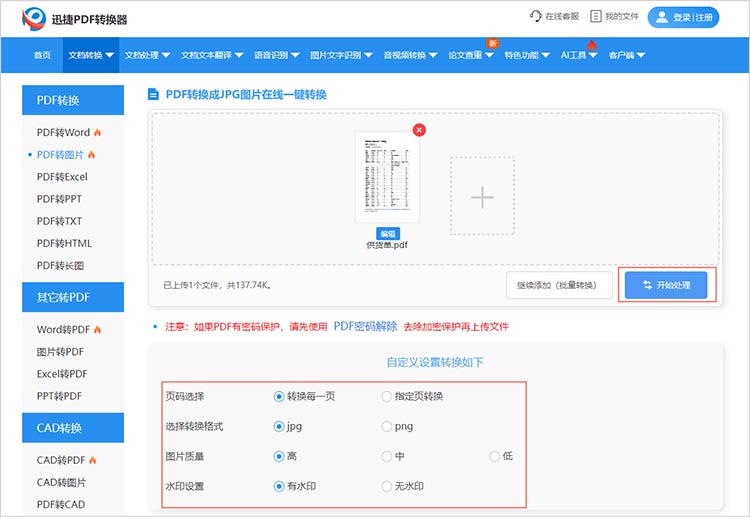
③点击【开始处理】等待网站完成转换操作,转换后的图片文件需要我们点击【立即下载】进行保存。
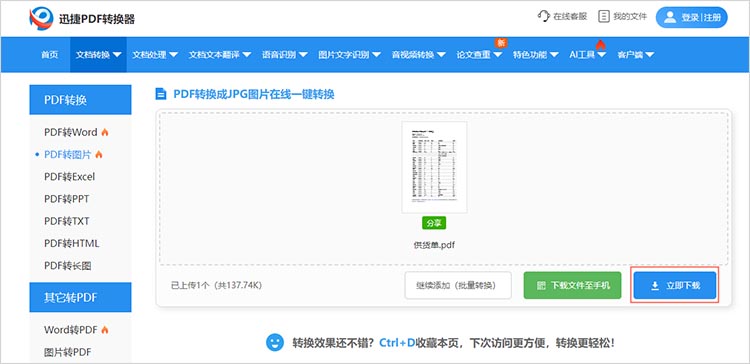
2.使用专业软件
专业软件通常经过精心设计和优化,以确保转换过程中图像质量的最大化保留。虽然许多在线工具也支持批量转换,但专业软件通常提供更强大和灵活的批量处理功能,例如迅捷PDF转换器,用户可以创建预设的转换任务,并一次性处理大量文件,极大地提高了工作效率。
操作步骤:
①启动软件,在软件左侧找到【文件转图片】功能。迅捷PDF转换器支持对多种文件进行格式转换,将待转换的PDF文件导入到软件中。
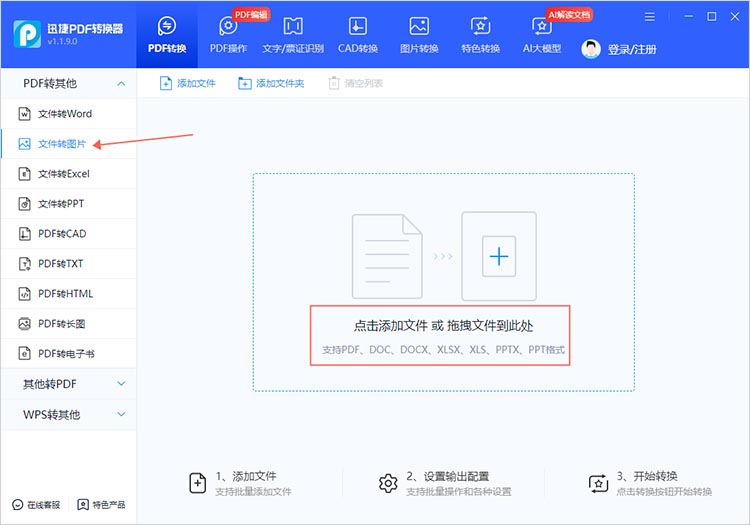
②调整转换后的图片参数,包括图片质量、图片格式等,然后点击【开始转换】。
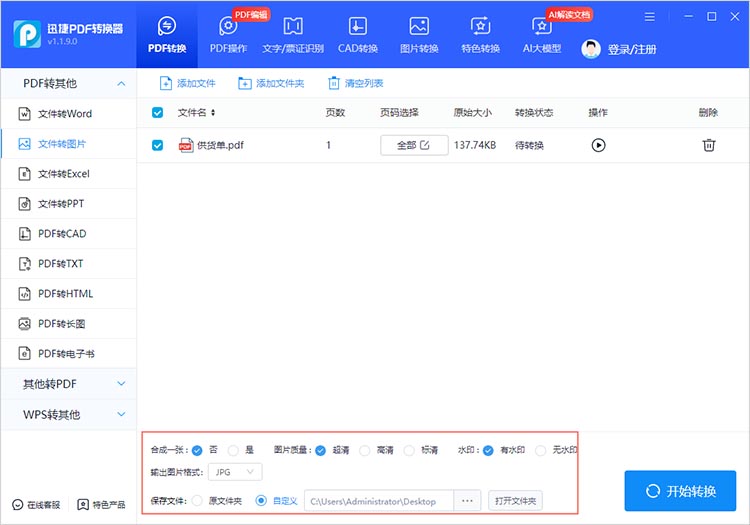
③转换后的图片会被直接保存到指定位置中,无需手动保存,方便快捷。
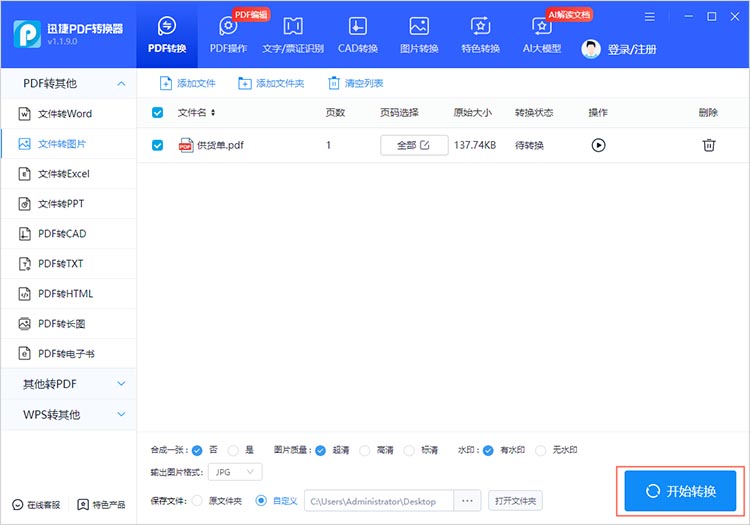
3.使用Word文档转换(适用于纯文字PDF)
对于经常使用办公软件的用户来说,Word的操作界面和流程可能更为熟悉。这种熟悉感可以减少学习新软件或工具的时间成本,提高工作效率。需要注意的是,这种方法适用于可复制、没有复杂样式(如图表、图片等)的纯文字PDF文档。
操作步骤:
①打开PDF文件,复制其中的文字内容。新建一个Word文档,将复制的文字粘贴到Word中。
②在Word中,选中粘贴的文字,选择“复制”或按下Ctrl+C。接着,选择【粘贴】下的【选择性粘贴】,然后选择【图片(Windows元文件)】。右键点击生成的图片,选择【另存为图片】,保存为JPG格式。
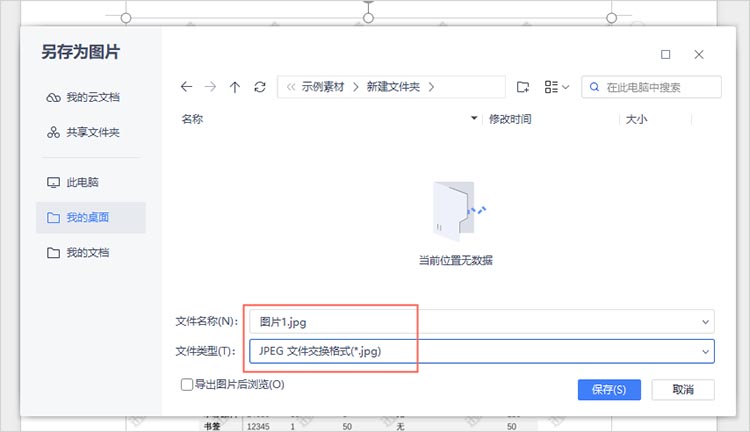
以上就是有关“pdf怎么转jpg格式”的全部内容,总结而言,将PDF转换为JPG格式的需求在日常工作和学习中屡见不鲜,掌握多种转换方法无疑能够提升我们的效率与灵活性。从利用熟悉的Word文档进行间接转换,到利用便捷的在线转换工具,再到借助功能强大的专业软件,每种方法都有其独特的适用场景和优势。希望这些技巧能帮助你在数字化时代更加游刃有余地处理PDF与JPG之间的转换,为工作和学习带来便利。
相关文章
word如何转excel表格形式?3个技巧分享给你
对着word里的销售数据表格犯愁?想把它转成Excel做公式计算,却不知道从哪儿下手?试了几次要么内容错位,要么表格边框消失?搞不定word如何转excel表格形式的小伙伴速速看来,3个简单好操作的转换技巧这就给你,不管是文字表格还是带数据的表格,都能轻松转成excel格式。
如何将pdf图纸转cad?四个实用工具分享
如何将pdf图纸转cad?在设计和工程领域,PDF格式常用于共享图纸和文档,但当需要对这些文件进行编辑或进一步处理时,转换为CAD格式便成为一项重要的任务。PDF转CAD不仅可以帮助设计师和工程师更好地进行项目协作,还能提高工作效率,确保设计的准确性和一致性。本文将详细介绍四种实用的PDF转CAD工具及其使用方法,帮助你轻松掌握PDF转CAD的技巧。
能读pdf的阅读软件,试一试这三款
在数字化时代,PDF文件因其格式稳定、兼容性强等特点,成为了人们日常办公、学习和阅读中不可或缺的文件格式。无论是学术论文、电子书,还是各类合同和报告,PDF文件都以其独特的优势被广泛使用。然而,PDF文件的阅读和处理也需要合适的工具来实现快速操作。今天,就让我们来探讨三款能读PDF的阅读软件。
如何把ppt转为pdf?试试这三种方法
如何把ppt转为pdf?在日常工作和学习中,演示文稿已成为信息传播的重要工具,它常常被用于展示信息、教学、商务汇报等场合。但是在某些情况下,我们需要将PPT转换为PDF格式,以便于分享、打印或存档。PDF格式因其兼容性强和格式稳定,越来越受到用户的青睐。那么,在接下来的内容中,我们将介绍三种方法,深入了解PPT转PDF的操作过程。
怎么把pdf转成txt文件?分享4个有效方法
怎么把pdf转成txt文件?在日常办公、学习和生活中,我们经常会遇到需要将PDF文件转换为TXT文本格式的情况。PDF格式虽然具有良好的兼容性和排版效果,但在文本编辑、提取和二次处理时却不够灵活。而TXT格式则以简洁、轻便著称,便于在各种设备上查看和编辑。为了满足不同场景下的需求,本文将详细介绍4种PDF转TXT的有效方法,帮助你轻松完成文件格式转换。

 ”
” ”在浏览器中打开。
”在浏览器中打开。

